现在我们来看下在图形化界面中是如何配置防火墙的
打开配置工具
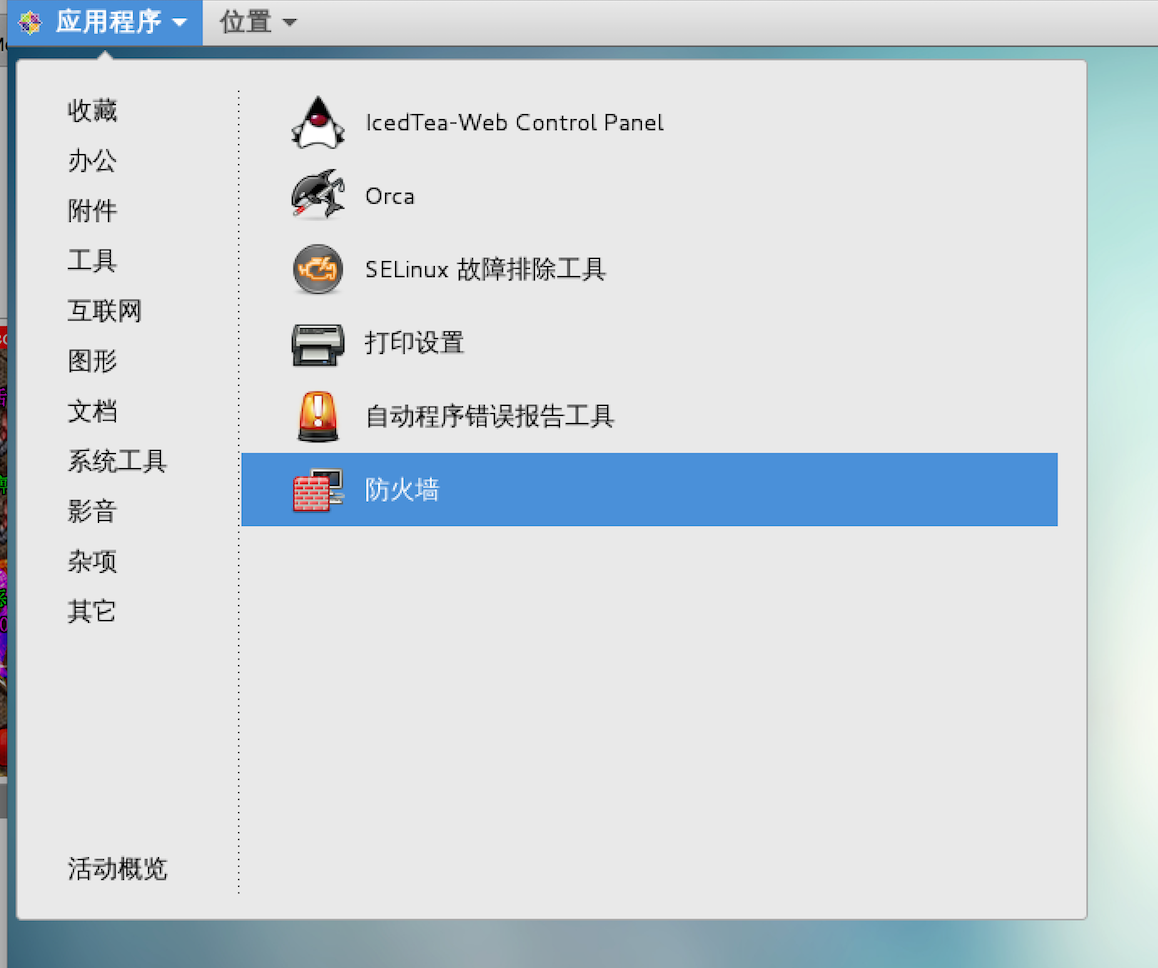
看到如下界面,你可能马上就懵逼了,不知道这些东东是干啥用的。
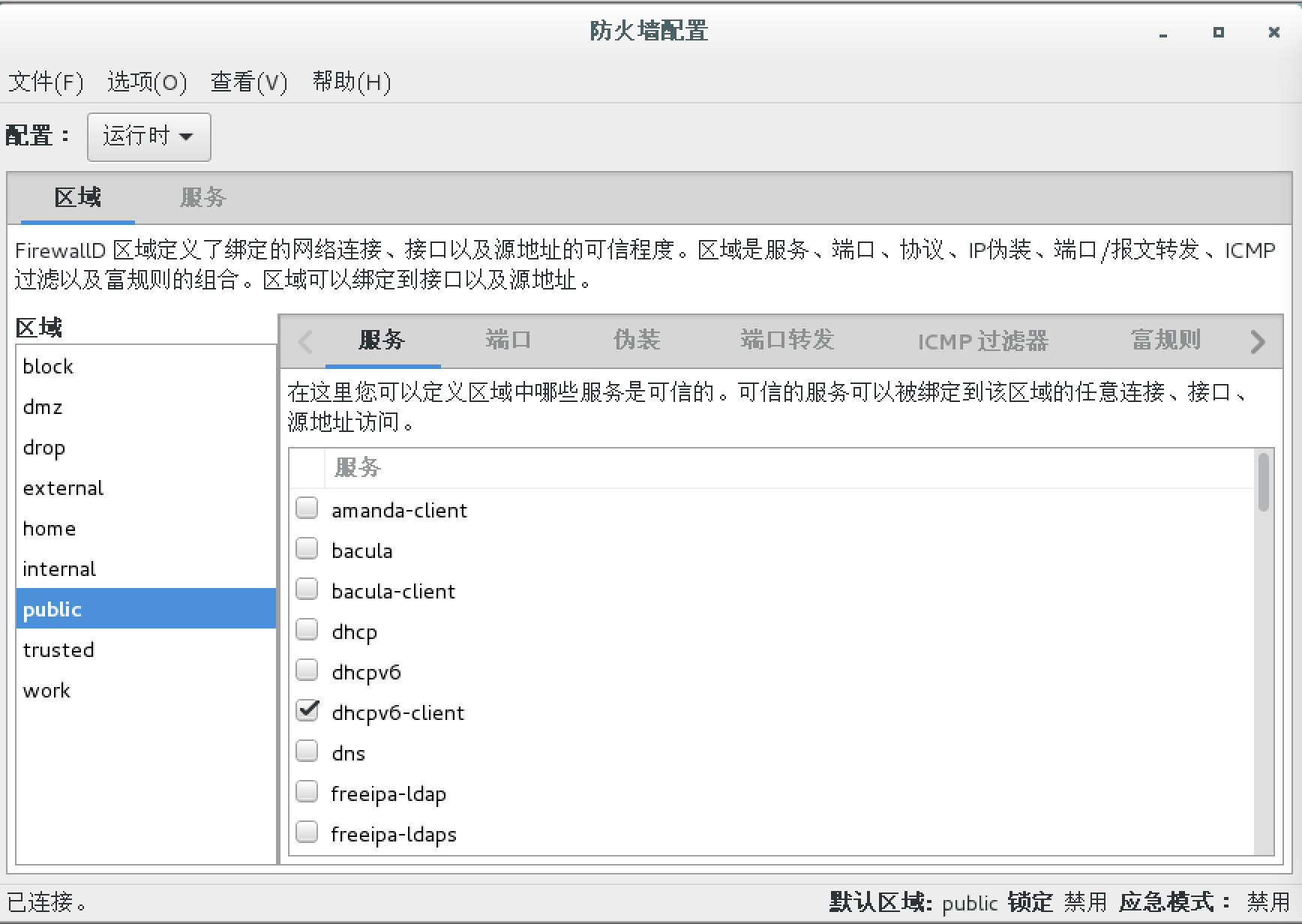
什么是区域?
网络区域定义了网络连接的可信等级。这是一个一对多的关系,这意味着一次连接可以仅仅是一个区域的一部分,而一个区域可以用于很多连接。哪个区域可用?
由firewalld 提供的区域按照从不信任到信任的顺序排序。
 本文介绍了在Cento OS7中如何通过图形化界面配置防火墙。详细讲解了firewalld提供的不同安全区域,如丢弃、阻塞、公开、外部、隔离区、工作、家庭、内部和受信任的区域,以及它们各自的特点和默认配置。默认区域为公开,只允许选定的连接接入。
本文介绍了在Cento OS7中如何通过图形化界面配置防火墙。详细讲解了firewalld提供的不同安全区域,如丢弃、阻塞、公开、外部、隔离区、工作、家庭、内部和受信任的区域,以及它们各自的特点和默认配置。默认区域为公开,只允许选定的连接接入。
现在我们来看下在图形化界面中是如何配置防火墙的
打开配置工具
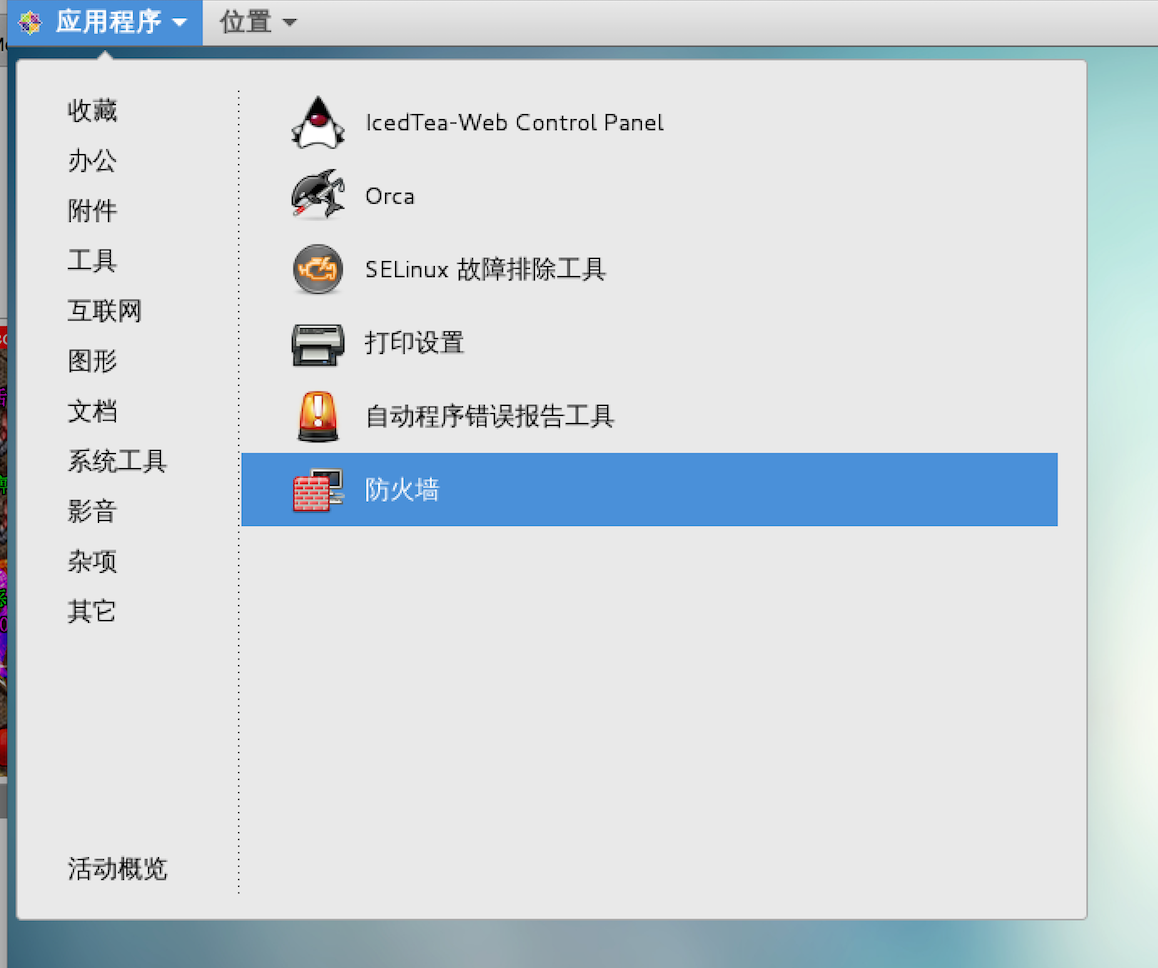
看到如下界面,你可能马上就懵逼了,不知道这些东东是干啥用的。
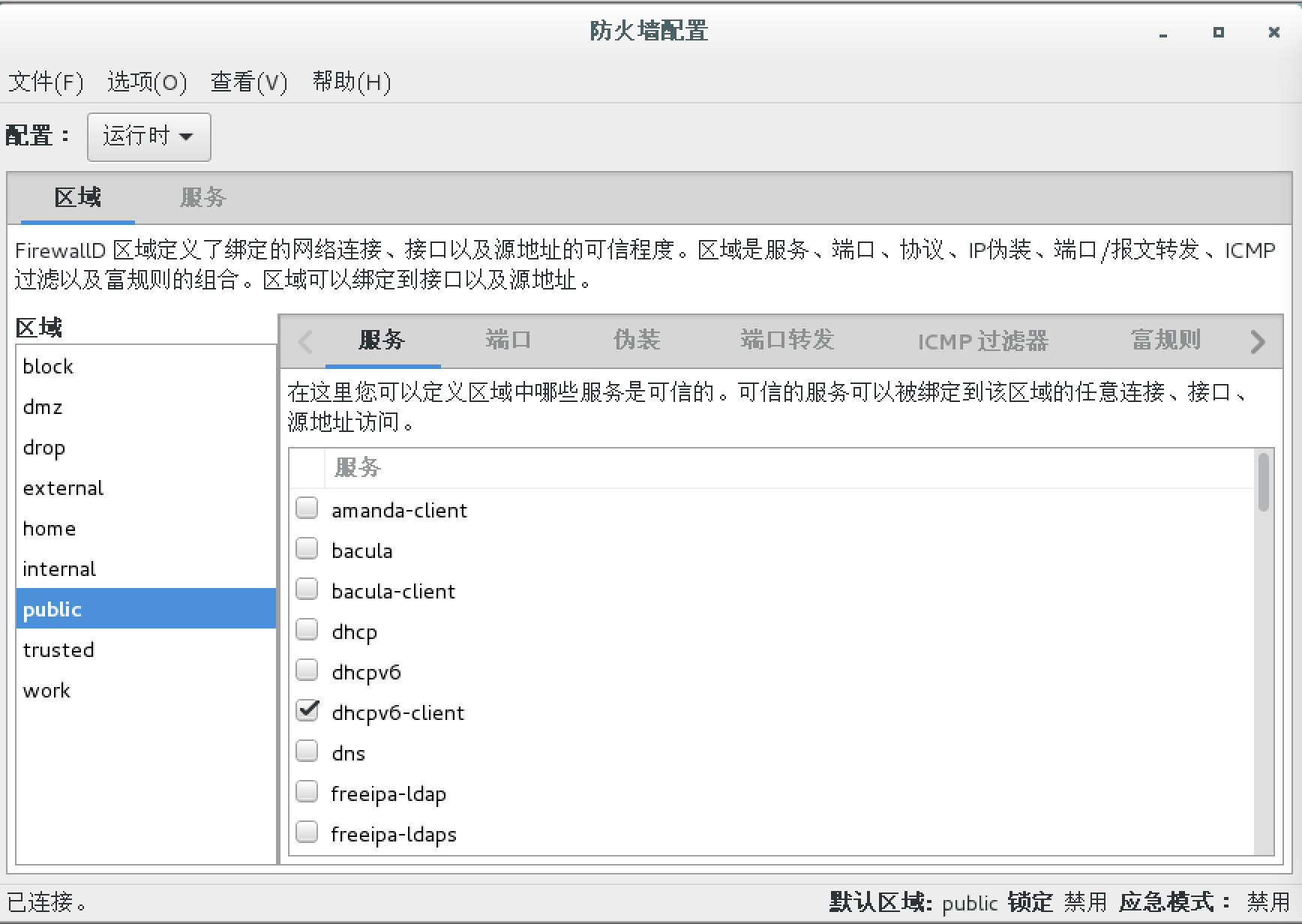
什么是区域?
网络区域定义了网络连接的可信等级。这是一个一对多的关系,这意味着一次连接可以仅仅是一个区域的一部分,而一个区域可以用于很多连接。哪个区域可用?
由firewalld 提供的区域按照从不信任到信任的顺序排序。
 1万+
1万+
 2981
2981

 被折叠的 条评论
为什么被折叠?
被折叠的 条评论
为什么被折叠?


